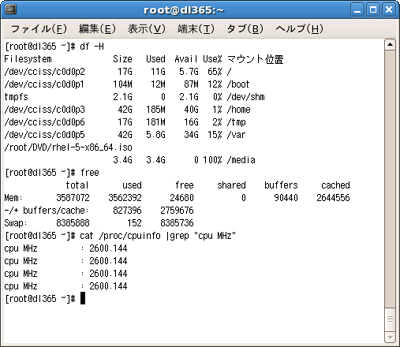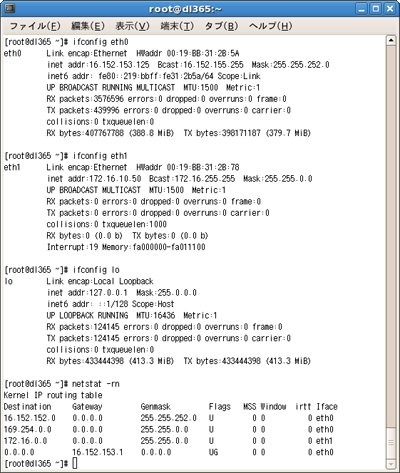|
||||||||||
| 1 2 3 次のページ | ||||||||||
| Linuxサーバ構築入門篇 | ||||||||||
|
ここでは、サーバにRed Hat Enterprise Linux 5をインストールした後に必要となる基本的な設定項目を説明します。ここで取り上げるものは、サーバ管理の初心者が最低限知っておかなければならない知識ばかりです。 サーバ管理の初心者が知っておくべき内容としては、コマンドラインでの管理です。通常はシステム管理者や保守担当者がsysreportコマンドや独自のスクリプトにより、システムに設定されているパラメータを取得しますが、まずは基本的な管理方法を理解する上でも管理コマンドを入力する基本的な方法で紹介します。 |
||||||||||
| ディスク、メモリ、CPUの状態を確認 | ||||||||||
|
まずインストールした項目どおりに設定されているか、ハードウェア資源の利用状況などを確認します。ここではハードウェアの基本コンポーネントである、ディスク、メモリ、CPUの状況を確認します。 ディスクの利用状況を確認するには「dfコマンド」を利用します。dfコマンドに「-Hオプション」を付加することにより、わかりやすい単位で表示することができます。ここではインストール時に作成したパーティション通りにファイルシステムがマウントされているかを確認します。 マウントポイントが正しいパーティション番号でマウントされているのかを必ず確認します。上記ではファイルシステムを表示する-Tオプションを付加していませんが、実際には「df -HT」コマンドにより、ファイルシステムの種類を含めて表示し、正しいファイルシステムでマウントされているかを確認したほうがよいでしょう。またmountコマンドでもファイルシステムの種類を知ることができますので、あわせて調べます。 次に「freeコマンド」でシステムが認識しているメモリ容量と空き容量を確認しておきます。OSが利用可能なメモリ容量は「total」のところに表示されます。また現在の空き容量は「free」の列にある「-/+ buffers/cache」に表示されます。 さらにCPUの状態を確認します。まずOSが認識しているCPUの個数を調べます。CPUの個数は、/proc/cpuinfoを参照してその出力に含まれる「processor」という文字列をgrepで検索することにより確認することができます。 コマンドとしては以下のようになります。
# cat /proc/cpuinfo | grep processor
図1では4行にわたって表示されていることから、4CPUのマシンとして認識されていることがわかります。Intelのハイパースレディングが有効になっている場合の物理CPUは2CPUで、それぞれのCPUのハイパースレディング機能で4CPUが見えます。 CPU数を確認した後は、CPUの動作周波数を確認しておきます。これは案外忘れがちですが、AMDの「PowerNow!」などの省電力モードなどが有効になっている場合、CPU周波数が変動することもあるので、現在のCPU周波数を確認しておく必要があります。 CPUの動作周波数は「/proc/cpuinfo」を参照し、その出力に含まれる「cpu MHz」という文字列をgrepで検索することで確認できます。上記の例では、4CPUすべてが2600.144 MHzの周波数で稼動していることがわかります。 |
||||||||||
| ネットワークインターフェースの状態 | ||||||||||
|
サーバに接続されているネットワークインターフェース(NIC)の設定状況を確認します。NICの設定状況の確認は実際のサーバに物理的に接続されているケーブルを抜き差しして確認することも非常に重要です。 実際にはethtoolコマンドを使ってNICの疎通状況を確認しますが、ここまではケーブルが物理的に正しく接続されているものとして説明します。まず「ifconfigコマンド」により、NICインターフェースとIPアドレスを確認します。図2では「eth0」「eth1」「lo」が認識されており、eth0、eth1、loにそれぞれIPアドレスが割り振られています。 loはループバックアドレスですが、物理的なNICは「eth0」と「eth1」です。eth0とeth1のIPアドレス、ネットマスクを確認しておきます。eth0やeth1がどのような物理NICなのかを確認するには「HWaddr」の箇所を見ます。これはNIC固有のMACアドレスですので、BIOSなどで確認することができます。このときMACアドレスとethXの関係が構築の設計書通りかどうかを注意深く確認しておく必要があります。 サーバやドライバの種類によっては、サーバに刻印されたNIC番号とethXの割り当てが逆転することもあります。そのため現在eth0として設定されているのが、物理NICのどれなのかを実際のサーバで目視により確認してください。 次に「netstatコマンド」により、NICに設定されているIPアドレスとネットワーク経路、デフォルトゲートウェイの設定を確認します。図3では「eth0が172.16.0.0/16のセグメント」に「eth1が192.168.10.0/24のセグメント」に所属していることがわかります。デフォルトゲートウェイとなるサーバのIPアドレスも設定されていることがわかります。 この状態で「pingコマンド」によりリモートにあるサーバから応答が返ってくるかを確認します。ここで注意しなければならないのは、リモートにあるマシンがpingに応答するように設定されているかどうかです。 サーバによってはpingに応答しないように設定されているものもありますので、簡単なテストを行うならば同一セグメントにあるWindows PCなどを設置し、pingの応答テストを行うのがよいでしょう。リモートホスト側でpingの応答をドロップしている場合もありますので、デフォルトゲートウェイとなるサーバやPCなど複数のリモートホストにping応答をテストするとよいでしょう。 今回のデフォルトゲートウェイは、Red Hat Enterprise Linuxで構築されたサーバですが、pingによる応答があれば、eth0のインターフェースによりネットワークの疎通が可能な状態であるといえます。 |
||||||||||
|
1 2 3 次のページ |
||||||||||
|
|
||||||||||
|
|
||||||||||
|
||||||||||
|
|
||||||||||
|
||||||||||
|
|
||||||||||
|
||||||||||